Проверка диска на наличие ошибок
В результате различных программных и аппаратных сбоев на жестком диске могут возникать ошибки, которые можно разделить на две группы.
• Логические ошибки, или ошибки размещения файлов. Подобные ошибки устраняются программами проверки диска, однако в большинстве случаев поврежденные файлы восстановить не удается и их приходится удалять. Логические ошибки чаще возникают на разделах с файловой системой FAT32, поскольку система NTFS имеет специальные механизмы защиты и гораздо более устойчива к возникновению подобных сбоев.
• Физические ошибки, или поврежденные секторы. Система не может выполнить чтение с определенного сектора или запись на него из-за физического повреждения магнитной поверхности диска. Программа проверки диска определит поврежденные участки на диске, но исправить их не сможет. Эти участки будут отмечены как сбойные и больше не будут использоваться для хранения данных. Жесткий диск с отмеченными поврежденными секторами, в принципе, можно использовать, но лучше подумать о его замене, поскольку со временем количество повреждений будет увеличиваться и винчестер может вообще выйти из строя.
Для запуска программы проверки диска выполните следующие действия.
1. Отройте папку Компьютер.
2. Щелкните правой кнопкой мыши на значке необходимого диска и выберите в контекстном меню пункт Свойства.
3. В окне свойств диска перейдите на вкладку Сервис, нажмите кнопку Выполнить проверку (требуются права администратора).
4. В окне Проверить диск (рис. 11.6) установите при необходимости параметры проверки.
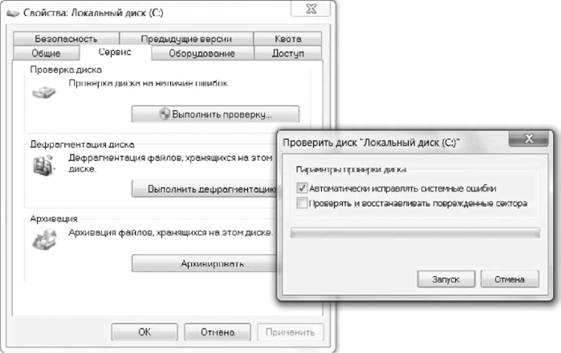
Рис. 11.6. Запуск программы проверки диска
· Автоматически исправлять системные ошибки – при установленном флажке найденные ошибки будут исправлены автоматически, а при снятом – программа выведет только отчет о найденных ошибках.
· Проверять и восстанавливать поврежденные сектора – при установке этого флажка будет выполнена проверка поверхности диска на наличие повреждений. Для дисков большого объема данная процедура может занять довольно продолжительное время.
5. Нажмите кнопку Запуск для начала проверки диска и дождитесь ее завершения. Для системного раздела проверка будет отложена до следующей перезагрузки.
Дополнительные возможности проверки жестких дисков обеспечивает утилита командной строки Chkds k, при использовании которой можно задавать различные параметры проверки. Для получения подробной информации обо всех параметрах утилиты выполните команду chkdsk /?.
Иногда ошибки на диске не позволяют операционной системе запуститься. В этом случае нужно загрузить компьютер с установочного DVD, выбрать режим восстановления системы и запустить проверку диска из командной строки. Подробно этот процесс описан в разд. 12.6.
Также может быть полезно:
- Проверка диска
- Копирование музыки с аудио-компакт-диска
- Дефрагментация диска
- Подключение к компьютеру нового жесткого диска
- Исправление ошибок 0×0000007A, 0×00000или 0×000000F4 для SATA дисков после выхода из ждущего или спящего режимов
Другие новости: